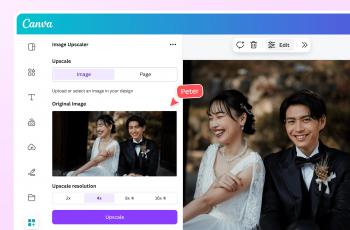2 Cara Mengubah Gambar Foto WebP ke JPG, Tinggal Pilih mana yang Paling Mudah
Mudah, gunakan cara mengubah gambar foto WebP ke JPG ini.

Ilustrasi file JPG. (Pixabay)
Hitekno.com - Cara mengubah gambar foto WebP ke JPG bisa kamu lakukan melalui berbagai pilihan metode. Ikuti beberapa cara yang disiapkan tim HiTekno.com berikut ini.
Mulai dari dengan memanfaatkan aplikasi bawaan dari windows yang bernama Microsoft Paint maupun dengan mengunjungi situs online yang menyediakan layanan untuk mengubah gambar berformat WebP menjadi JPG.
WebP adalah format file gambar dari google yang memberikan kompresi lossy seperti JPG, tetapi memberikan hasil kompresi yang lebih baik daripada JPG. Apabila dibandingkan dengan JPG, tentu WebP memiliki kualitas yang lebih baik.
Namun sayangnya gambar dalam format WebP belum bisa dibuka melalui berbagai perangkat, oleh karena itu kamu terlebih dahulu harus merubahnya menjadi JPG agar gambar foto tersebut bisa dibuka pada perangkat apapun.
Untuk langkah-langkah selengkapnya, berikut ini cara mengubah gambar foto WebP ke JPG yang bisa kamu pilih sesuai dengan kebutuhan kamu:

1. Mengubah gambar foto WebP ke JPG melalui Microsoft Paint
- Buka gambar foto dengan format WebP melalui program Microsoft Paint pada perangkat kamu
- Apabila gambar foto dengan format WebP tersebut telah terbuka, klik menu file
- Kemudian klik pada opsi menu save as
- Lalu pilih format jpeg picture
- Setelah itu pada kolom file name simpan file dengan nama sesuai keinginan kamu
- Selanjutnya klik pada tab save dan selesai!
2. Mengubah gambar foto WebP ke JPG melalui situs online
- Siapkan gambar foto dengan format WebP yang ingin kamu ubah menjadi JPG
- Kemudian buka situs online convert WebP to JPG menggunakan browser kamu
- Apabila halaman utama situs convert WebP to JPG telah terbuka, klik pada opsi choose file untuk mengupload gambar foto dengan format WebP yang sudah kamu siapkan sebelumnya dan klik pada tab upload
- Setelah proses upload gambar foto dengan format WebP sudah selesai, kamu bisa mengatur kualitas gambar tersebut
- Kemudian klik pada tab convert to JPG
- Selanjutnya simpan gambar foto yang telah berhasil diubah ke JPG dengan cara klik ikon bergambar disket dan selesai!
Itulah beberapa pilihan cara mengubah gambar foto WebP ke JPG yang bisa kamu gunakan, dengan adanya cara tersebut maka kamu bisa mengubah gambar WebP menjadi JPG kapanpun dibutuhkan. Selamat mencoba!